אפליקציות ברירת המחדל המותקנות בכל משתמש חדש שנוצר, במחשב מבוסס Windows 10, 8.1 ו-8, נקראות אפליקציות שהותקנו (או "מותקנות מראש") וכל האפליקציות שהורדו והותקנו מחנות Windows נקראות אפליקציות מותקנות.
כאשר אתה מסיר אפליקציה (מוגדרת או מותקנת), למעשה אתה בלבד לבטל את הרישום של האפליקציה (אתה הופך את האפליקציה ללא זמינה) למשתמש(ים).
המשמעות היא שכל קבצי חבילת ההתקנה (שהותרו או הורדו) המשמשים להתקנת האפליקציה עדיין נשארים במחשב שלך גם לאחר הסרת ההתקנה של האפליקציה.
חבילות ההתקנה מאוחסנות במיקום זה במחשב שלך:
- C:\Program Files\WindowsApps\ *
* הערה: ה "WindowsApps" התיקיה מוסתרת ויש לה הגבלות מגישה אליה. אם אתה רוצה לראות את תוכנו, קרא את המאמר הזה: כיצד לקבל גישה לתיקיית C:\Program Files\WindowsApps\ ב-Windows 10 ו-Windows 8.
במדריך זה אני אראה לך כיצד לנקות לחלוטין את החבילות והקבצים שסופקו, לאחר הסרת התקנה של אפליקציה, כדי לשמור על המחשב נקי מקבצים חסרי תועלת.
כיצד למחוק את קבצי ההתקנה של אפליקציות המובנות המובנות כברירת מחדל.
תשומת הלב: זכור שאם תמחק את קובצי ההתקנה של אפליקציות ברירת המחדל המובנות מהמערכת שלך, אפליקציות ברירת המחדל המותקנות מראש יהיו לא זמין לכל משתמש במערכת שלך והשיטה היחידה להתקין מחדש את יישומי ברירת המחדל (בעתיד), היא להוריד ולהתקין אותם מ-Windows חנות.
חלק 1. כיצד להסיר חבילה מסויימת של Windows 10,8.1 ו-8 OS.
1. תחילה הסר את ההתקנה של האפליקציה הרצויה מכל המשתמשים הקיימים במערכת שלך, על ידי ביצוע ההוראות במדריך זה. כיצד להסיר – להסיר התקנה – אפליקציות מסוימות ב-Windows 10/8.
2. לאחר הסרת ההתקנה, תן את הפקודה הבאה כדי לקבל רשימה של כל התצורה הזמינה במערכת שלך.
Get-AppXProvisionedPackage -מקוון | בחר שם חבילה
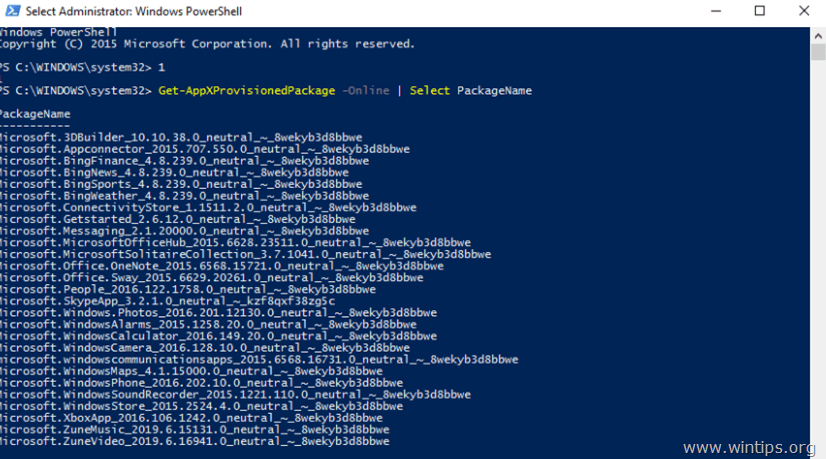
3. לאחר מכן המשך למחוק את החבילה המסופקת הרצויה על ידי מתן פקודה זו *:
- Remove-AppXProvisionedPackage -Online -PackageName
* הערה: החלף את ה
חלק 2. כיצד להסיר את כל החבילות המוגדרות במערכת ההפעלה Windows 10,8.1 ו-8.
1. תחילה הסר את כל האפליקציות המובנות המובנות (מוגדרות כברירת מחדל) מכל המשתמשים במערכת שלך על ידי ביצוע ההוראות במדריך זה: כיצד להסיר את כל היישומים המובנים המוגדרים כברירת מחדל (מותקנים מראש) ב-Windows 10, 8.
2. לאחר הסרת ההתקנה, המשך להסיר ולמחוק את כל קבצי החבילות שהוגדרו מהמערכת שלך, על ידי מתן הפקודה הבאה:
- Get-AppXProvisionedPackage -מקוון | Remove-AppxProvisionedPackage – מקוון

זהו זה!